如何在 Windows 10 中设置代理的详细说明
05.11.2024Windows 10 是全球最受欢迎的操作系统之一,提供了许多功能和能力,其中包括配置代理服务器的选项。
一个代理服务器是您设备与互联网之间的中介,可以用于各种目的,例如绕过对特定网站的访问限制,加速互联网连接,或增强在线安全性。本文将解释如何在 Windows 10 上配置代理服务器。
Windows 10 的代理配置选项
您可以通过多种方式在 Windows 10 上设置代理:
自动设置
这是最简单的方法,允许系统自动检测并设置所需的代理服务器参数,无需用户干预。
自动代理设置的说明:
-
点击计算机上的开始按钮。
-
在打开的菜单中选择设置。
-
然后进入网络和 Internet。

-
在此部分找到并选择代理。

-
在新打开的窗口中,找到自动代理设置部分。
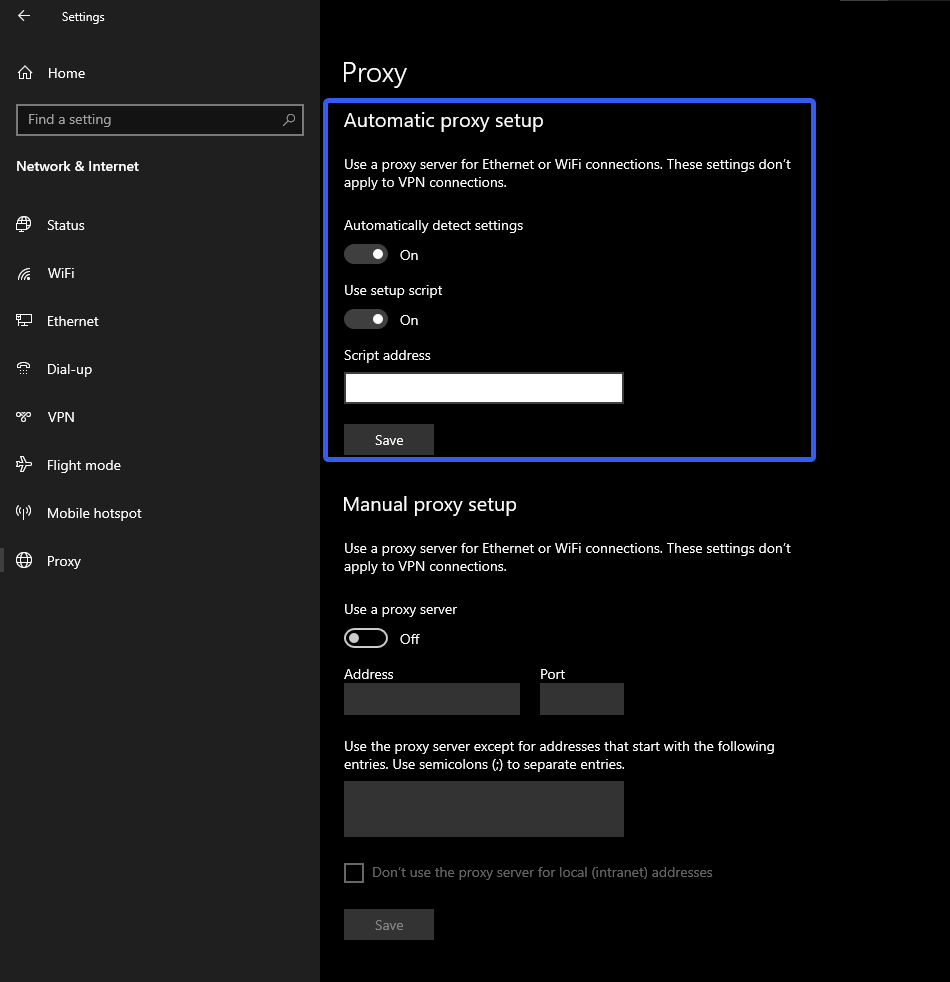
-
启用自动检测设置选项。
完成这些步骤后,计算机会自动配置代理服务器,而无需手动设置。
手动设置
如果您知道代理服务器的具体参数(地址,端口),您可以在系统设置中手动指定它们。
手动代理设置的分步指南:
-
打开开始菜单并选择设置。
-
转到网络和 Internet。
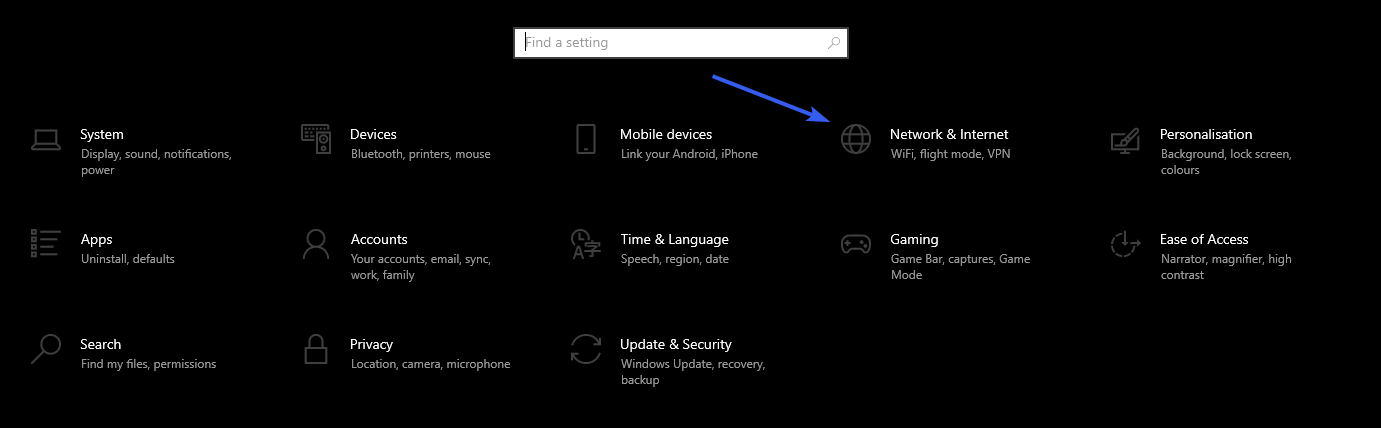
-
在打开的窗口中选择代理。

-
在手动代理设置部分,启用使用代理服务器选项。

-
在相关字段中输入代理服务器地址和端口。如果没有这些信息,请联系您的网络管理员或互联网服务提供商。
-
要在某些网站中绕过代理,请将它们的地址添加到例外列表中。为此,输入网站地址后缀(例如
*.contoso.com)或用分号分隔多个地址(例如*.contoso.com; *.adatum.com)。
星号 (*) 作为通配符,将匹配具有该后缀的所有地址。
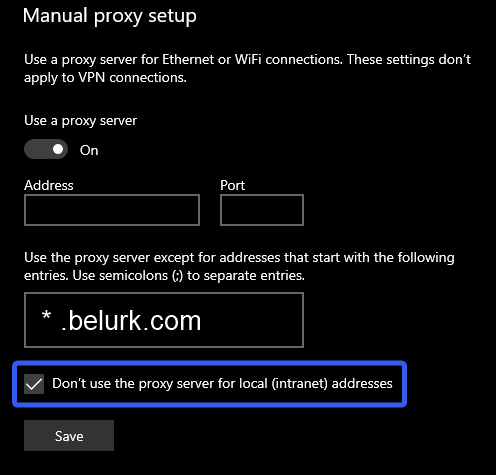
-
根据组织的要求,勾选或取消勾选不使用本地地址的代理服务器。如果不需要在内部网络上使用代理,我们建议勾选此选项。
-
点击保存以保存您的更改。
-
完成这些步骤后,您的互联网连接将通过代理服务器,除非您已排除特定网站。
使用脚本
通过设置脚本配置代理服务器的分步说明:
-
点击计算机上的开始按钮。
-
在打开的菜单中选择设置。
-
然后进入网络和 Internet。

-
在此部分找到并选择代理。

-
在新打开的窗口中,启用使用设置脚本(如果尚未启用)。

-
在脚本地址字段中,输入用于配置代理服务器的脚本的完整 URL。
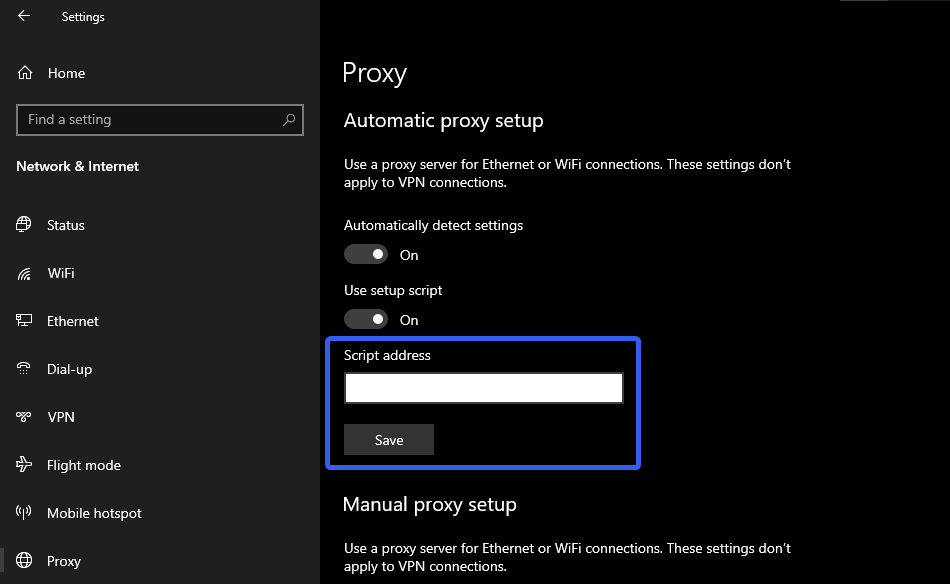
-
输入脚本地址后,点击保存以应用更改。
重要提示: 不正确的代理服务器配置可能会导致访问互联网或数据安全问题,因此建议在进行更改之前备份当前设置。
如何选择适合 Windows 10 的代理?
在选择代理时,考虑以下几个关键因素:
- 连接速度: 代理速度越快越好。高速度可使页面加载和文件下载更加迅速。
- 可靠性: 代理应稳定可靠,以避免连接中断或数据丢失。
- 匿名性: 优质代理应提供完全匿名性,通过隐藏用户的真实 IP 地址。
- 成本: 代理的价格也是选择时的重要因素。找到服务质量和成本之间的平衡。
对于 Windows 10 用户,Belurk 服务是一个不错的选择。我们提供高速度、高匿名度和可靠性的代理。此外,我们提供专业的技术支持,并保证您的数据隐私。
选择我们的服务,您可以在 Windows 10 设备上安全、便捷地使用互联网!
Windows 10 代理设置错误:如何解决
在 Windows 10 上配置代理时可能会出现各种错误。以下是一些常见的错误及其解决方法:
-
“无法连接到代理服务器”:
- 检查输入的代理服务器数据(IP 地址和端口)是否正确。
- 确保代理服务器正在运行且可访问。
- 尝试禁用防火墙或杀毒软件,因为它们可能会阻止连接到代理服务器。
-
“无法保存代理服务器设置”:
- 确保您具有更改系统的管理员权限。
- 检查是否有由您的组织强加的网络设置限制。
-
“某些应用程序未使用代理服务器”:
- 确保您已正确选择允许使用代理服务器的应用程序。
- 检查应用程序设置,看看是否配置了使用代理。
-
“页面加载速度慢或无法加载”:
- 检查代理服务器的连接速度和性能。
- 代理服务器可能超载或连接速度较低。
结论
在 Windows 10 上配置代理服务器可以增强您的在线安全性和匿名性。正确配置的代理服务器可使用户隐藏真实 IP 地址、加快页面加载速度并绕过某些资源的访问限制。然而,使用代理服务器时也要牢记可能的风险,如连接速度下降和数据泄漏。因此,选择可靠且经过验证的服务进行代理服务器配置至关重要。
立即尝试 Belurk 代理
以有竞争力的价格购买代理
购买代理